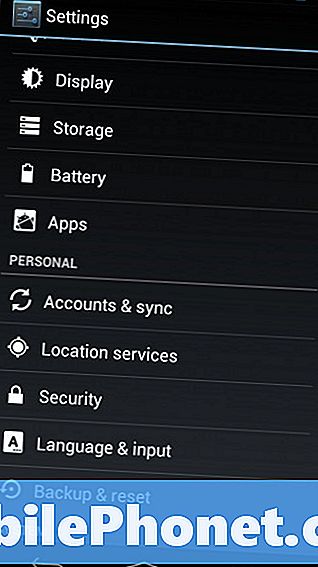Vsebina
Z #Motorolo Moto G4 (# MotoG4) sem že obravnaval vprašanje, ki se ne polni, zato se bom v tej objavi lotil nekaj povezanih težav: ne vklop in zagon.

- Kako odpraviti težave z Moto G4, ki se ne vklopi
- Kako odpraviti težave z Moto G4, ki se ne zažene
Če pa imate še kakšno težavo z Moto G4, preden se lotimo odpravljanja težav, obiščite našo stran za odpravljanje težav, saj smo že obravnavali nekatere najpogostejše težave, s katerimi se srečujejo bralci. Poiščite težave, ki so podobne vašim, in uporabite postopke ali rešitve za odpravljanje težav, ki smo jih zagotovili. Če vam ne ustrezajo ali če potrebujete dodatno pomoč, nas kontaktirajte tako, da izpolnite vprašalnik o težavah s sistemom Android. Preprosto nam posredujte informacije o svoji težavi in potrudili se bomo, da vam pomagamo najti rešitev ali rešitev.
Kako odpraviti težave z Moto G4, ki se ne vklopi
Obstaja več možnosti, ki jih moramo izključiti, preden lahko natančno določimo ali se vsaj zamislimo, v čem je v resnici težava, zakaj se vaš Moto G4 ne vklopi. Mogoče zato, ker se je baterija izpraznila, vdelana programska oprema se je zrušila ali pa ima naprava težave z vdelano in / ali strojno opremo. Po vsem tem je treba narediti nekaj za odpravljanje težav s telefonom ...
1. korak: Prepričajte se, da ne gre le za manjšo sesutje sistema
Možno je, da se je Android zrušil na vašem telefonu in da je telefon ostal zamrznjen in se ni odzival. Razlogov, zakaj se močan pametni telefon, kot je Moto G4, zruši, je več, najpogostejši sprožilci pa so nasprotujoče si aplikacije in storitve, ki se neprestano zapirajo, ali tisti, ki porabijo preveč RAM-a in virov. Ko se sistem zruši, se lahko telefon znova zažene, če je še vedno manjši, ali pa bo povzročil to težavo. Torej, da izključite to težavo, pridržite gumba za povečanje glasnosti in vklop / izklop 10-20 sekund. Naprava se bo znova zagnala in opravila običajno zagonsko zaporedje, če bo baterije dovolj in če bo težava res tako majhna kot zrušitev sistema. V tem primeru ste težavo le odpravili ali pa lahko vsaj še naprej uporabljate telefon, dokler se težava v prihodnosti ne ponovi.
Če je bila težava odpravljena na tej točki, v resnici še nismo ugotovili, v čem je bila težava, in moramo počakati, da se ponovi, da vemo, ali obstaja vzorec ali sprožilec. Vem, da se sliši nekoliko nesmiselno čakati na drug primer, vendar moramo upoštevati tudi, da se pogosteje sesujejo elektronske naprave, kot so pametni telefoni. Ta težava je le eden od simptomov.
2. korak: Poskusite priključiti polnilnik in priključiti svojo napravo
Obstaja možnost, da se je baterija izpraznila in da ni dovolj baterije za napajanje. V tem koraku poskusite polnilnik priključiti na vir napajanja, ki ve, da deluje, in nato nanj priključite telefon, da se polni. Če je telefon v redu, bo prikazal običajne znake za polnjenje ali zasvetil LED indikator, ki bo uporabnika obvestil, da se polni. Toda ne glede na to, ali se ti znaki kažejo ali ne, pustite telefon polnjen vsaj pet minut. Če se nikoli ne prikažejo, je težava v strojni opremi. Vendar želim, da izključite možnost, da je telefon padel zaradi nezadostne moči. Torej, poskusite znova narediti prvi korak, vendar tokrat pustite telefon priključen. Če se po tem še vedno ne bo polnil, preberite naš vodnik za odpravljanje težav za Moto G4, ki se ne polni.
Če se telefon polni normalno, potem je v redu. Preprosto pustite, da se polni nekaj minut, nato pa ga vklopite ali pa ga pustite, da se popolnoma napolni, preden ga uporabite, po vaši izbiri.
3. korak: Poskusite zagnati Moto G4 v obnovitveni način
Če se telefon ne bo polnil in se ne bo vklopil ali če se bo polnil, vendar se kljub temu ne bo vklopil, ga poskusite zagnati v načinu za obnovitev, kjer bo deloval na svojih osnovnih kosteh, ne da bi naložil vmesnik Android. Obnovitev sistema Android vam bo omogočila nekaj zelo koristnih postopkov za odpravljanje težav, vendar želim le nekaj stvari, da poskusite napravo oživiti.
Prvo je brisanje particije predpomnilnika. Pogosteje sistem ustvari predpomnjene datoteke in te datoteke pogosto imenujemo "sistemski predpomnilnik", ker jih sistem uporablja za izboljšanje splošne zmogljivosti in povečanje tekočnosti pri izvajanju ukazov. Vendar so te datoteke ponavadi poškodovane in ko se to zgodi, jih bo sistem še naprej uporabljal, vendar bo to zagotovo vplivalo na delovanje. Najbolje je, da jih izbrišete tako, da sledite spodnjim korakom, če se Moto G4 uspešno zažene v obnovitveni način:
- Ko je Moto G4 izklopljen, hkrati pritisnite in držite gumb za zmanjšanje glasnosti in gumb za vklop, dokler se naprava ne vklopi.
- Pritisnite gumb za zmanjšanje glasnosti, da označite “Recovery mode”
- Pritisnite gumb za vklop, da se znova zaženete v načinu za obnovitev.
- Videli boste podobo robota Android z rdečim klicajem.
- Pridržite gumb za vklop, enkrat tapnite Povečaj glasnost in nato spustite gumb za vklop.
- Z gumbi za glasnost se pomaknite do možnosti »brisanje particije predpomnilnika« in pritisnite gumb za vklop, da jo izberete.
- Označeno bo »Ponovno zaženi sistem«, pritisnite gumb za vklop, da ga izberete.
Če ste telefon uspešno zagnali v obnovitveni način in počistili particijo predpomnilnika, je vaša težava trenutno rešena, ker se bo telefon zagotovo znova zagnal. Če pa se v tem načinu ni zagnal, potem obstaja težava s strojno opremo.
4. korak: Pošljite telefon na pregled in / ali popravilo
Po prvem spustu na tretji korak in težava je ostala, je čas, da poiščete pomoč pri strokovnjaku ali tehniku, ki lahko pravilno opravi nadaljnje teste na vaši napravi, da ugotovi, v čem je težava, in jo po možnosti odpravi. Kar zadeva odpravljanje težav, ste opravili svoje. Najprej tega ne bi smeli početi.
Lahko obiščete lokalno trgovino, obiščete Samsungov servisni center ali se obrnete na svojega ponudnika storitev.
Kako odpraviti težave z Moto G4, ki se ne zažene
Če se telefon ne uspe uspešno zagnati, gre za težavo z vdelano programsko opremo, dobra stvar pa je, da se vklopi, tako da lahko resnično naredite tisto, kar morate storiti za odpravljanje težav. Ta težava je v različnih različicah, saj obstajajo primeri, ko se telefon zatakne med zagonom, potem ko se je sam zagnal, obstajajo pa tudi primeri, ko se telefon po posodobitvi in izklopu ne zažene. Ne glede na to, kaj morate storiti:
1. korak: Prisilno znova zaženite Moto G4
Zgoraj sem že razložil pomen tega postopka in kako lahko odpravi manjše težave z vdelano programsko opremo. Torej, poskusite prebrati prvi korak v prvi težavi, če želite izvedeti več informacij o tem, nato pa pritisnite in držite gumba za povečanje glasnosti in vklop / izklop 10-20 sekund. Naprava se bo znova zagnala in prešla običajno zaporedje zagona.
2. korak: Poskusite zagnati telefon v načinu za obnovitev in obrišite particijo predpomnilnika
Naj vas samo opozorim na tretji korak prve težave. Pravilno sem razložil, zakaj morate telefon zagnati v ta način in kakšen pomen ima brisanje particije predpomnilnika. Vključil sem tudi navodila po korakih, kako zagnati brisanje particije predpomnilnika.
3. korak: Znova zaženite G4 v način za obnovitev in izvedite glavno ponastavitev
Če se telefon po brisanju particije predpomnilnika ni uspešno zagnal, morate res opraviti glavno ponastavitev. Ko boste to storili, bodo vsi vaši podatki izbrisani. Če se je težava pojavila nepričakovano, morda ne boste mogli varnostno kopirati svojih podatkov in datotek. Ta postopek je potreben, da se izključi možnost težave z vdelano programsko opremo.
- Ko je telefon izključen, hkrati pritisnite in pridržite gumb za zmanjšanje glasnosti in gumb za vklop, dokler se naprava ne vklopi.
- Pritisnite tipko za zmanjšanje glasnosti, da označite način za obnovitev.
- Pritisnite tipko za vklop, da se znova zaženete v načinu za obnovitev.
- Na zaslonu bo prikazan robot Android z rdečim klicajem.
- Medtem ko držite tipko za vklop, pritisnite in spustite tipko za povečanje glasnosti, nato spustite tipko za vklop.
- S tipkama za glasnost se pomaknite do možnosti Wipe data / factory reset in pritisnite tipko za vklop / izklop, da jo izberete.
- Pomaknite se navzdol do Da - izbrišite vse uporabniške podatke in pritisnite tipko za vklop / izklop, da jih izberete.
Upam, da vam bo ta vodnik lahko pomagal. Če potrebujete dodatno pomoč, se lahko obrnete na nas prek našega vprašalnika ali pa pošljete telefon, da ga lahko preveri tehnik.
POVEZUJTE SE Z NAMI
Vedno smo odprti za vaše težave, vprašanja in predloge, zato nas lahko kontaktirate tako, da izpolnite ta obrazec. To je brezplačna storitev, ki jo ponujamo in vam zanjo ne bomo zaračunali niti centa. Vendar upoštevajte, da vsak dan prejmemo na stotine e-poštnih sporočil in se na vsakega posebej ne moremo odzvati. Vendar bodite prepričani, da preberemo vsako prejeto sporočilo. Za tiste, ki smo jim pomagali, razširite glas tako, da naše objave delite s prijatelji ali preprosto všečkate našo Facebook in Google+ stran ali nas spremljajte na Twitterju.